Tại sự kiện WWDC20, Apple đã ra mắt phiên bản tiếp theo của macOS, tên gọi Big Sur. Phiên bản đánh dấu một sự thay đổi lớn khi Apple sẽ “đại tu” giao diện người dùng, mang macOS đến gần hơn với phong cách của iOS.
MacOS Big Sur sẽ có toàn bộ giao diện người dùng được nâng cấp. Từ các thiết kế icon, thêm bóng mờ và độ mờ, cũng như các tùy chọn bảng màu cho các chế độ Light và Dark modes. Đặc biệt, macOS Big Sur sẽ có được một số chức năng dựa trên widget tương tự iOS 14. Giúp người dùng dễ dàng cập nhật thông tin hơn mà không cần phải mở ứng dụng hoặc trình duyệt. Điều này giúp giao diện mới của macOS Big Sur trông gần giống với giao diện của iOS 14.
Bài viết dưới đây sẽ giúp bạn trải nghiệm nhanh các widget từ MacOS Big Sur mới nhất trên Windows 10.
Bước 1: Tải ứng dụng Rainmeter cũng như giao diện widget Big Sur
Bước 2: Cài đặt ứng dụng Rainmeter. Mở file giao diện widget Big Sur vừa tải, giải nén ra một thư mục.
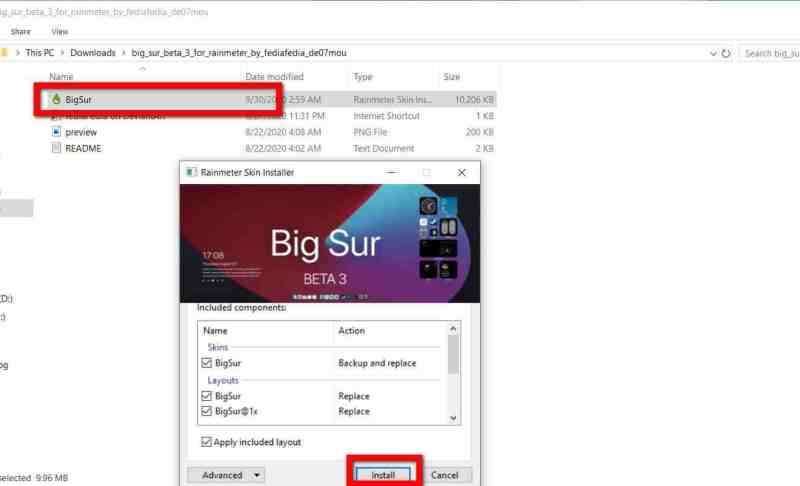
Bước 3: Bên trong thư mục, bạn nhấn vào BigSur màu xanh > chọn Install
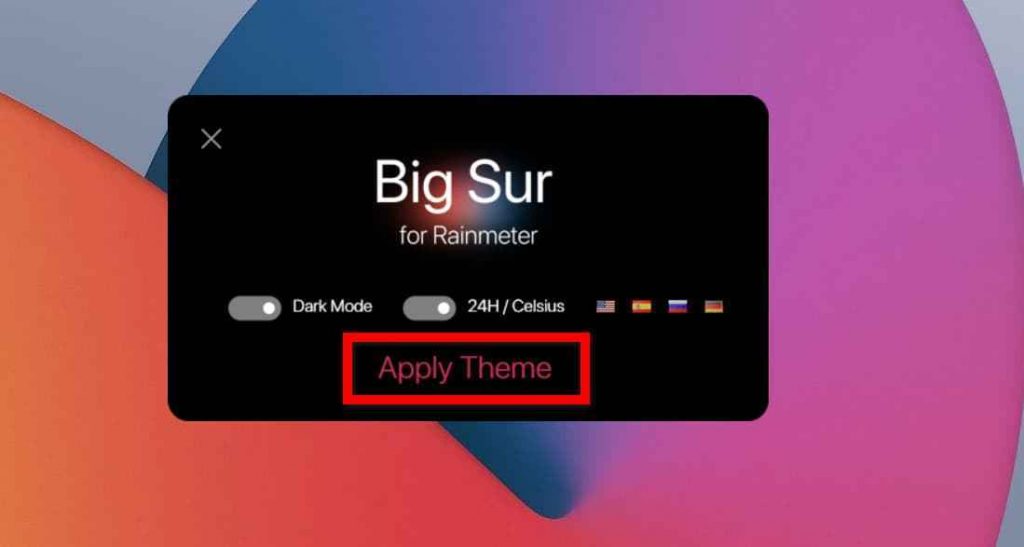
Bước 4: Chọn giao diện Dark Mode nếu muốn hoặc để giao diện Light Mode > rồi nhấn Apply Theme.
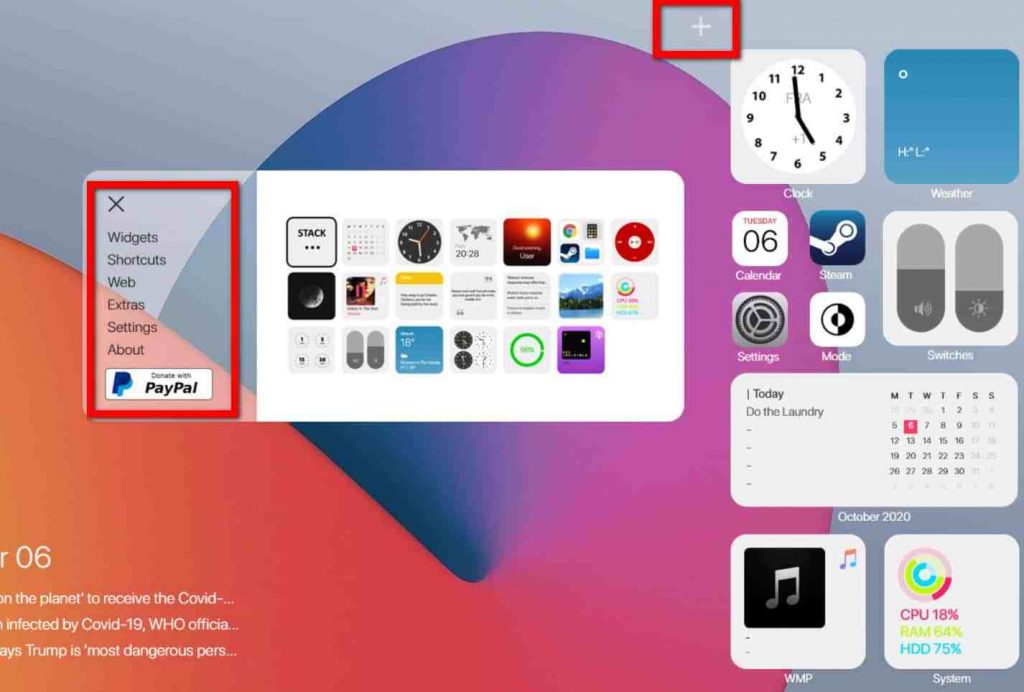
Giờ đây bạn đã có giao diện widget tương tự macOS Big Sur, bạn hoàn toàn có thể tùy chỉnh, điều khiển như trên macOS Big Sur vậy bằng cách nhấn vào dấu cộng phím trên.
Sưu Tầm


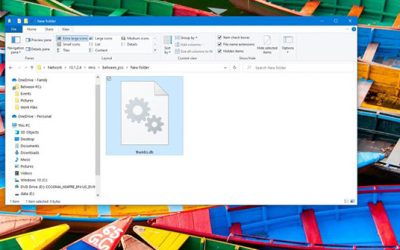
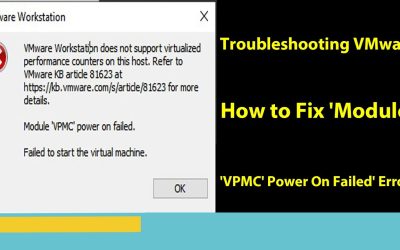
0 Lời bình